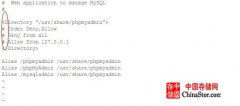前言:从事了5年的开发,之前一直用WIN2003+IIS+ZKEYSPHP套件,自从1年前我更换了WIN764位系统后,一直没有找到完美的解决方法,按照网上的教程配置,错误百出。最重要的是ZEND始终支持不起来。。无耐。。只能用APMSERV将就了很久,但寻找
最重要的是ZEND始终支持不起来。。无耐。。只能用APMSERV将就了很久,但寻找解决方案的决心始终没放弃。今天我就给大家分享一下我用IIS+APMSERV搭建的环境。
实现:IIS+PHP+MYSQL+ZEND。
利用已经成熟和套件可以省去很多配置麻烦。他已经给你配置好了。你只需简单的配置一下IIS即可实现。
下面我就给大家讲一下今天实践的过程和结果。
第一步:下载APMSERV5.2.6 其他版本你看着办。。下载地址:http://www.onlinedown.net/soft/41626.htm
第二步:安装APMSERV5.2.6,这里我的安装位置是:D:APMServ5APMServ5.2.6 下面都以这个地址为准了。你自己装哪儿自己注意喽。
第三步:打开D:APMServ5APMServ5.2.6phpphp.ini
查找extension_dir 修改其值为 D:/APMServ5/APMServ5.2.6/PHP/ext (就是PHP的EXT目录)
第四步:将修改好的PHP.INI复制到 C:Windows 下,如你的系统不在C盘,请自行安装到相应WINDOWS目录
第五步:桌面上 计算机-右键属性- 高级系统设置-环境变量-系统变量 中找到 PATH变量,将PHP目录加进去(D:/APMServ5/APMServ5.2.6/PHP/)注意分号分隔。
第六步:安装IIS,最好是功能全部选择上。。如-1;
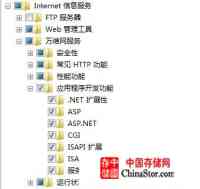
1-1 IIS功能配置
第七步:打开IIS管理器 左侧服务器根节点(如-2)
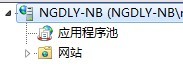
1-2 服务器根节点示意图 最上的为根节点
第八步:打开 右侧 ISAPI筛选器 ,添加(如-3 )
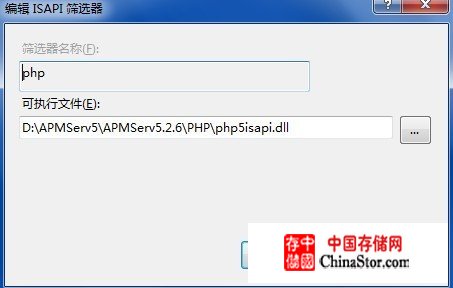
1-3 添加ISAPI筛选器
第九步:打开右侧 处理器映射 添加脚本映射(如-4)

1-4 添加脚本映射
第十步:左侧应用程序池 添加应用程序池,必须选择“无托管代码”,及“经典”模式。如-5
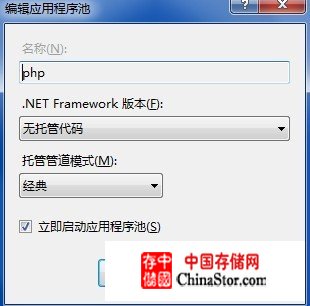
1-5 添加应用程序池
第十一步:选择添加的应用程序池“PHP” 点高级设置 常规-启用32位应用程序 设置为 TRUE,如图 1-6。
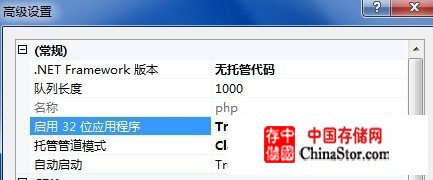
1-6 应用程序池 启用32位应用程序
第十二步:添加网站,选择刚建立的应用程序池PHP。其他等自行设置,如-7 为PHPMYADMIN在APMSERV中的位置。
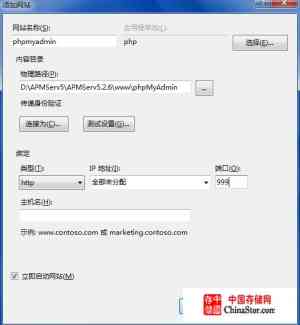
1-7 添加网站
第十三步:设置完后你就可以在浏览器上访问 http://localhost:999来管理MYSQL啦。
第十四步:对了MYSQL还没有启动下面我们来启动MYSQL吧。。打开 D:/APMServ5/APMServ5.2.6/APMServ.exe,设置如-8

将APACHE是必选的。不能取消,一会儿我们再去停掉它。先启动。
第十五步:启动后程序将APACHE和MYSQL都加入到了系统服务中,并设为自动运行,我们的目的现在只是想启动MYSQL,并不需要APACHE。那们现在打开控制面板-管理工具-服务 将 APMServ-Apache 服务停止,并设成 手动。后就可以啦。
下面你可能需要重新启动一下你的系统以便让系统更好的加载刚装好的组件。。
这样就完成了WIN7(64位)+IIS7.5+PHP+MYSQL+ZEND。更不用你去每个东西自己去调整了。。
快动手试下吧。
声明: 此文观点不代表本站立场;转载须要保留原文链接;版权疑问请联系我们。